Jak ustawić klasyczny układ tabeli przestawnej w programie Excel?
Jak wiemy, układy tabel przestawnych są różne w programach Excel 2003 i Excel 2007 lub nowszych. A jeśli wolisz klasyczny układ tabeli przestawnej (w programie Excel 2003), jak możesz przywrócić klasyczny układ tabeli przestawnej w programie Excel 2007 lub nowszych wersjach?
Ustaw klasyczny układ tabeli przestawnej z opcją wyboru
Ustaw klasyczny układ tabeli przestawnej z zapisywaniem jako skoroszyt 97-03
 Ustaw klasyczny układ tabeli przestawnej z opcją wyboru
Ustaw klasyczny układ tabeli przestawnej z opcją wyboru
W rzeczywistości istnieje opcja zmiany układu tabeli przestawnej na klasyczny układ programu Excel 2003 w programie Excel.
1. Kliknij prawym przyciskiem myszy dowolną komórkę w tabeli przestawnej, aby wyświetlić menu kontekstowe, i wybierz Opcje tabeli przestawnej. Zobacz zrzut ekranu:

2. w Opcje tabeli przestawnej dialog, kliknij Wyświetlacz kartę i czek Klasyczny układ tabeli przestawnej (umożliwia przeciąganie pól w siatce) opcja. Zobacz zrzut ekranu:

3. kliknij OK aby zamknąć okno dialogowe, a teraz zmieni się układ tabeli przestawnej.
 |
 |
 |
 Ustaw klasyczny układ tabeli przestawnej z zapisywaniem jako skoroszyt 97-03
Ustaw klasyczny układ tabeli przestawnej z zapisywaniem jako skoroszyt 97-03
Jeśli chcesz ustawić klasyczny układ tabeli przestawnej w skoroszycie, możesz najpierw zapisać skoroszyt jako skoroszyt 97-03, a następnie wstawić tabele przestawne.
1. Kliknij na Biurowe przycisk lub filet kartę i kliknij Zapisz jako. Zobacz zrzut ekranu:
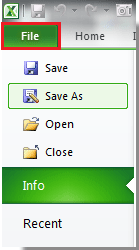
2. w Zapisz jako wybierz folder, w którym chcesz zlokalizować skoroszyt, a następnie wybierz Skoroszyt programu Excel 97-2003 od Zapisz jako typ lista. Zobacz zrzut ekranu:
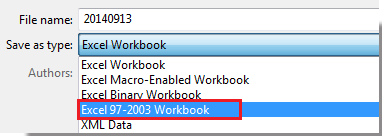
3. kliknij Zapisz aby zamknąć okno dialogowe. Następnie wszystkie tabele przestawne, które w przyszłości wstawisz do skoroszytu, będą automatycznie wyświetlane jako klasyczny układ tabeli przestawnej.
Względne artykuły:
Najlepsze narzędzia biurowe
Zwiększ swoje umiejętności Excela dzięki Kutools for Excel i doświadcz wydajności jak nigdy dotąd. Kutools dla programu Excel oferuje ponad 300 zaawansowanych funkcji zwiększających produktywność i oszczędzających czas. Kliknij tutaj, aby uzyskać funkcję, której najbardziej potrzebujesz...

Karta Office wprowadza interfejs z zakładkami do pakietu Office i znacznie ułatwia pracę
- Włącz edycję i czytanie na kartach w programach Word, Excel, PowerPoint, Publisher, Access, Visio i Project.
- Otwieraj i twórz wiele dokumentów w nowych kartach tego samego okna, a nie w nowych oknach.
- Zwiększa produktywność o 50% i redukuje setki kliknięć myszką każdego dnia!

